u深度鼠标启用单击锁定功能详细教程
2015-09-11 u深度使用教程
鼠标是计算机的一种输入设备,在操作电脑时鼠标是你和你电脑的交流媒介,它可以对许多项功能进行设置,让你不用按住鼠标按键就能选择文本或拖动文件,那么鼠标怎么启用单击锁定功能呢?接下来就给大家详细介绍设置鼠标键单击锁定的步骤。
1.将制作完成u深度u盘启动盘连接至电脑(具体操作步骤参照“U深度v3.1装机版制作U盘启动盘教程”),重启电脑等待出现开机画面时按下启动快捷键进入启动项窗口,选择【03】运行u深度win2003PE增强版(老机器),按回车键确认,如下图所示:
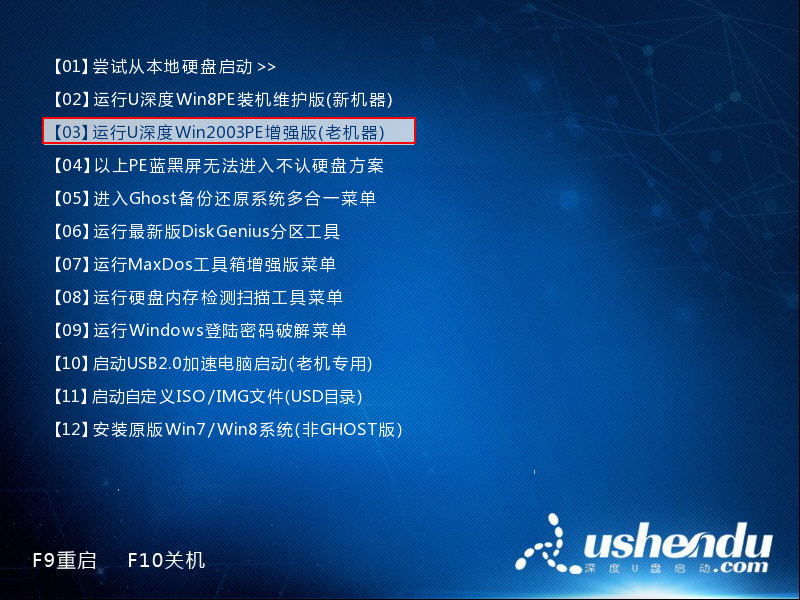
2、进入pe系统后,依次点击“开始菜单--设置--控制面板--鼠标”,如下图所示:
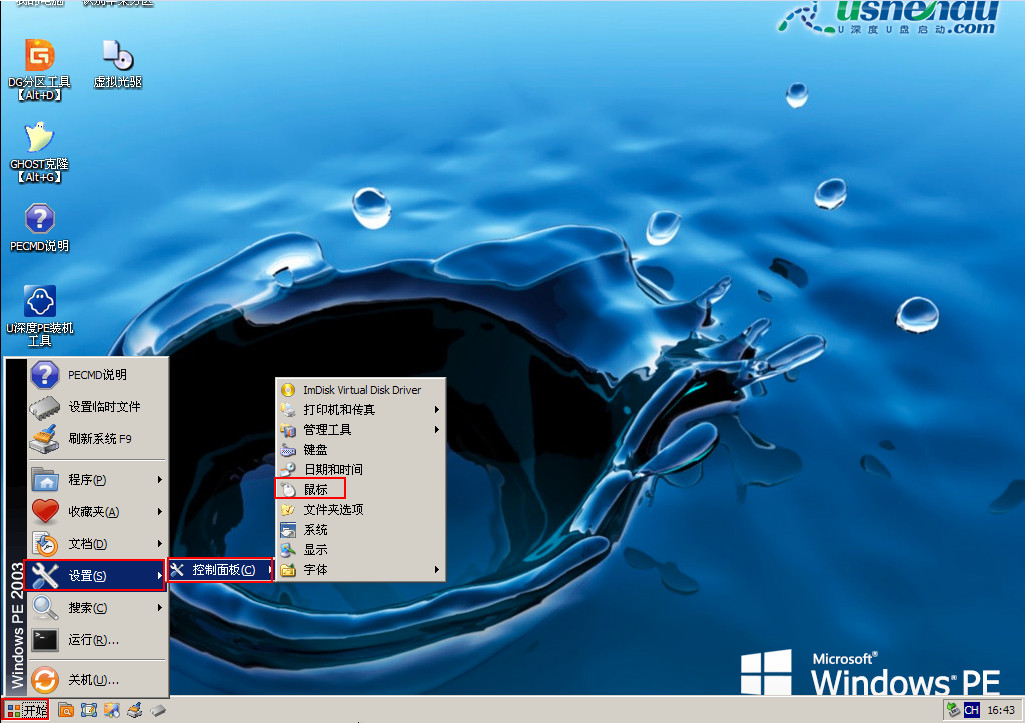
3、在弹出的鼠标属性窗口,勾选在单击锁定下方的“启用单击锁定”,接着你就可以开始设置了,如下图所示:
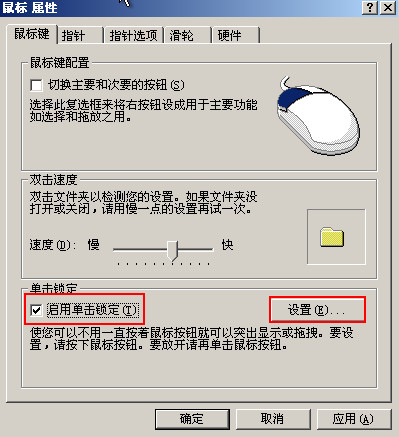
4、打开设置界面后,你就可以使用滑动条设置调整你需要按下鼠标或轨迹球按钮多久单击才能被“锁定”,然后点击“确定”按钮即可,如下图所示:

以上就是设置鼠标键单击锁定的操作方法,有想对鼠标进行单击锁定的朋友不妨参照上面的步骤进行尝试,也可以将该教材分享给身边的小伙伴哦。

